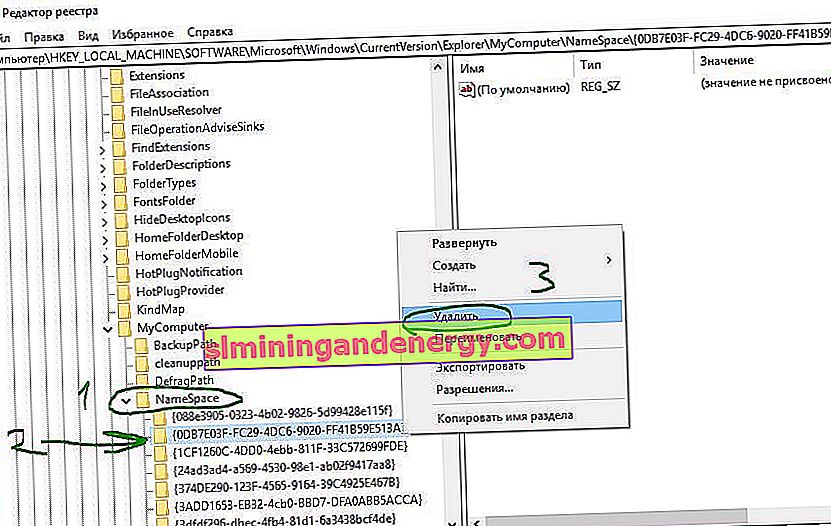Windows 10 по подразбиране показва папки като документи, музика, файлове за изтегляне, десктоп, видео, изображения и 3D обекти. Не знам по каква причина трябва да изтриете тези папки, но те ме притесняват в Windows Explorer, тъй като много често го използвам за работа. Нека да разгледаме как да изтриете тези папки в Windows 10.

Как да изтриете папки: Изтегляния, видеоклипове, документи, музика, работен плот, изображение, 3D обекти в Windows 10
Преди да направите промени в системния регистър, силно препоръчвам да създадете точка за възстановяване на системата.
Натиснете клавишната комбинация Win + R и въведете regedit, за да отворите редактора на системния регистър.

Придвижете се до следния път в системния регистър:
HKEY_LOCAL_MACHINE\SOFTWARE\Microsoft\Windows\CurrentVersion\Explorer\MyComputer\NameSpace
Разгънете папката NameSpace . Намерете следния ключ и го изтрийте:
- {1CF1260C-4DD0-4ebb-811F-33C572699FDE} - Музика.
- {374DE290-123F-4565-9164-39C4925E467B} - Изтегляния.
- {3ADD1653-EB32-4cb0-BBD7-DFA0ABB5ACCA} - Изображения.
- {A0953C92-50DC-43bf-BE83-3742FED03C9C} - Видео.
- {A8CDFF1C-4878-43be-B5FD-F8091C1C60D0} - Документи.
- {B4BFCC3A-DB2C-424C-B029-7FE99A87C641} - Работен плот.
- {0DB7E03F-FC29-4DC6-9020-FF41B59E513A} - Обемни обекти.
Ако по някаква причина искате да върнете тази папка обратно, просто създайте секция с името на ключа, който сте изтрили.